Écran d'ordinateur portable cassé ! Comment récupérer les données ?
| Solutions réalisables | Dépannage étape par étape |
|---|---|
| 1. Retirez le disque dur et exportez toutes les données vers un autre appareil | Tout d’abord, retirez le disque dur de l’ordinateur portable ; Utilisez EaseUS Todo PCTrans pour exporter toutes les données... Étapes complètes |
| 2. Utilisez un moniteur externe pour supprimer les données | Étape 1. Connectez votre moniteur à la source d'alimentation et allumez-le ; Étape 2. Connectez votre VGA... Étapes complètes |
Présentation de l'écran d'ordinateur portable cassé
Supposons que l'écran de votre ordinateur portable soit cassé. La suppression des données peut sembler être un problème. Ne pas paniquer! Les données peuvent être récupérées. Si vous ne savez pas comment procéder après avoir laissé tomber votre ordinateur portable (ou si vous ne voulez même pas penser à voir cet écran cassé), continuez à lire cette page d' EaseUS .
Cet article fournit des conseils pour vous aider à récupérer vos données de l'écran cassé de votre ordinateur portable et à les reconstituer dans un fichier électronique, que vous pouvez utiliser sur un autre ordinateur ou dans une application en ligne comme Google Drive ou Dropbox. Vous n'êtes pas obligé de perdre vos données - voici tout ce que vous devez savoir sur un écran d'ordinateur portable cassé et comment récupérer des données.
Articles connexes - Écran du téléphone cassé :
Comment récupérer les données d’un ordinateur portable avec un écran cassé ?
Si l'écran de votre ordinateur portable est cassé, il existe encore plusieurs façons d'essayer de récupérer vos données de l'appareil. Une option consiste à retirer le disque dur de l'ordinateur portable et à le connecter à un autre ordinateur en tant que disque externe. Cela vous permettra d'accéder aux fichiers sur le disque dur et de les copier sur l'autre ordinateur. Une autre option consiste à connecter un moniteur externe à l’ordinateur portable.
1. Retirez le disque dur et exportez toutes les données vers un autre appareil
Tout d’abord, retirez le disque dur de l’ordinateur portable.
Ainsi, si l’écran de votre ordinateur portable est cassé, votre problème sera de savoir comment récupérer les données. La première méthode consiste à retirer son disque dur et à exporter toutes vos données vers un autre appareil - un ordinateur portable ou un ordinateur. Lorsque l’écran de votre ordinateur portable est cassé, vos données méritent d’être supprimées et exportées autant que possible. C'est parce que vos informations sont toujours intactes.
Pour accéder à vos données via cette méthode, vous devez apprendre quelques bases pour retirer le disque dur de votre ordinateur portable. Ainsi, le disque dur doit être hors de votre ordinateur si vous souhaitez accéder aux données. Cela conduit à acquérir quelques outils : un tournevis et un adaptateur de disque dur universel USB.
Voici les étapes à suivre :
Étape 1. À l'arrière de votre ordinateur portable ou sur le côté, se trouve un rabat dédié où vous pouvez accéder au disque dur. Utilisez le petit tournevis pour retirer les vis et ouvrir le rabat. Retirez votre disque dur.

Étape 2. Utilisez une fermeture USB compatible et insérez votre disque dur. Par exemple, un ordinateur portable équipé d'un disque SATA 2,5 nécessitera un adaptateur SATA 2,5.

Étape 3. Allumez un ordinateur portable ou un ordinateur en état de marche et connectez-y votre disque dur.
Si vous essayez de copier manuellement les données du lecteur vers votre nouveau PC, vous constaterez peut-être que cela prend des heures. En outre, de nombreux programmes ne pourront pas se lancer normalement après le transfert manuel, et certaines données utilisateur et configurations ne pourront pas être déplacées depuis votre PC. Alors, comment récupérer facilement et rapidement les données d’un ordinateur portable avec un écran cassé ?
Utilisez EaseUS Todo PCTrans pour exporter toutes les données.
"Data Rescue" fourni par EaseUS Todo PCTrans vous permet de numériser et de transférer des fichiers d'un PC à l'autre , même si le PC source ne fonctionne pas correctement. Que vous souhaitiez tout copier de votre ancien écran cassé sur un nouveau ou récupérer vous-même le peu de données qui y reste, EaseUS Todo PCTrans fera l'affaire.
Étape 1. Retirez le disque de l'ancien PC.
- Coupez l'alimentation électrique. Veuillez retirer la batterie s'il s'agit d'un ordinateur portable.
- Ouvrez le boîtier pour voir le disque dur de l'ancien PC.
- Démontez la coque à l'aide d'un tournevis pour trouver le disque dur.
- Débranchez le disque dur et le câble, puis retirez le disque dur.
Étape 2. Connectez le disque dur au nouveau PC.
Plusieurs méthodes de connexion :
- Boîtier de disque dur USB : utilisez ce périphérique spécial pour connecter l'ancien disque et le boîtier, puis connectez-vous au nouveau PC par USB.
- Adaptateur de disque dur USB : C'est un périphérique semblable à un "Câble". Une extrémité est connectée au disque dur et l'autre extrémité est connectée au port USB du nouveau PC.
- Ordinateur de bureau : si le nouveau PC est un ordinateur de bureau, l'ancien disque peut être connecté en tant que deuxième disque.
Étape 3. Récupérez/migrez les applications, fichiers et comptes de l'ancien disque.
1. Téléchargez et lancez EaseUS Todo PCTrans. Choisissez le mode "Data Rescue" et cliquez sur "Démarrer".
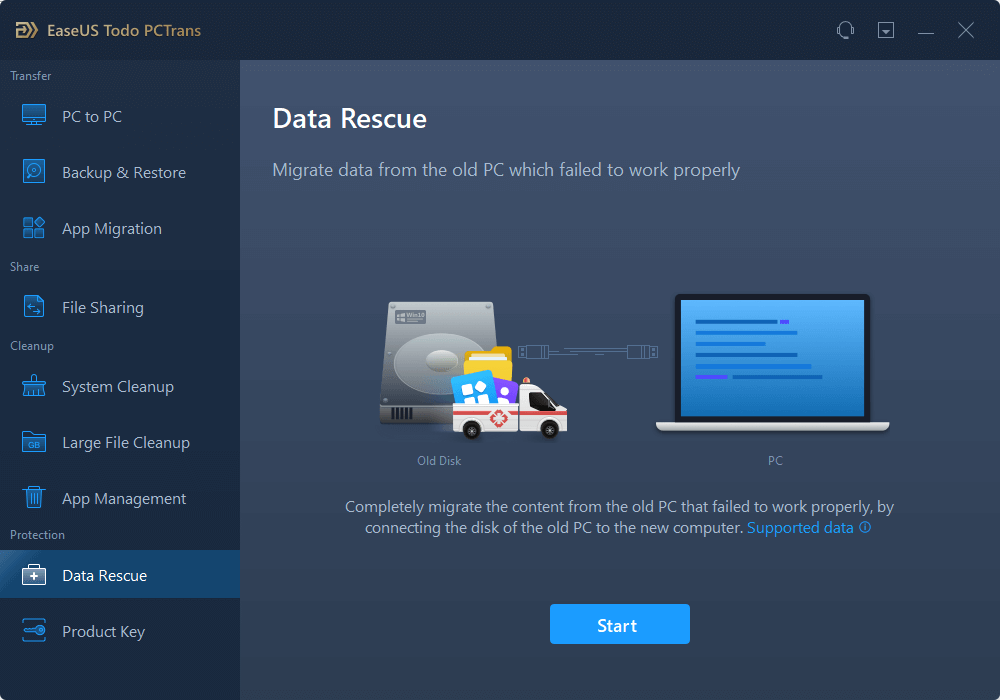
2. Parcourez les étapes et cliquez sur « Scanner ».
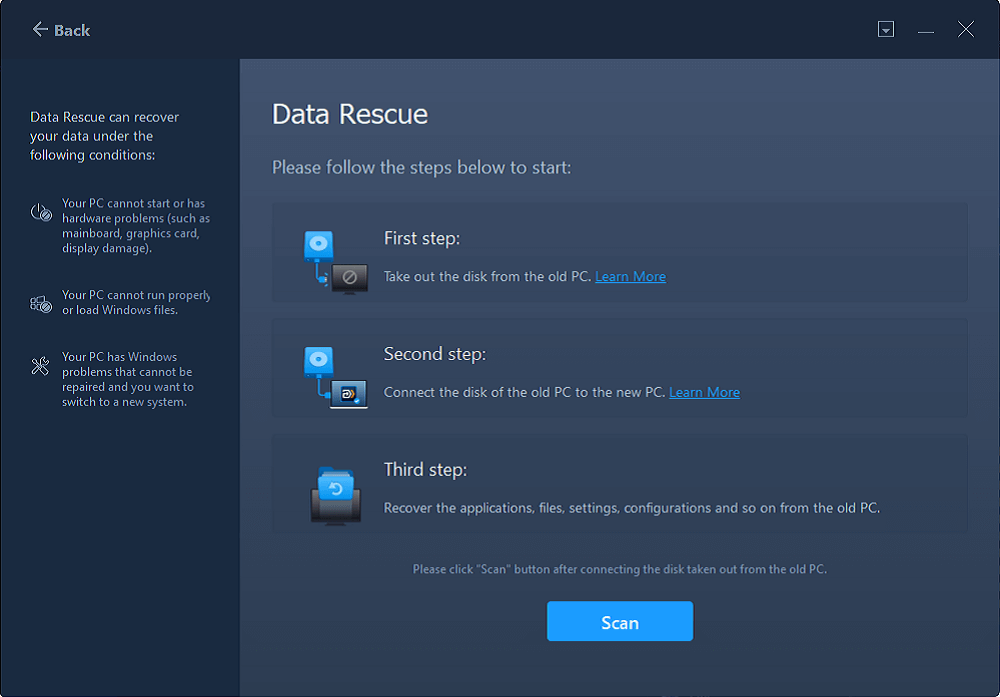
3. Vérifiez que votre disque est connecté au PC. Sélectionnez l'ancien disque à récupérer et cliquez sur "Continuer".
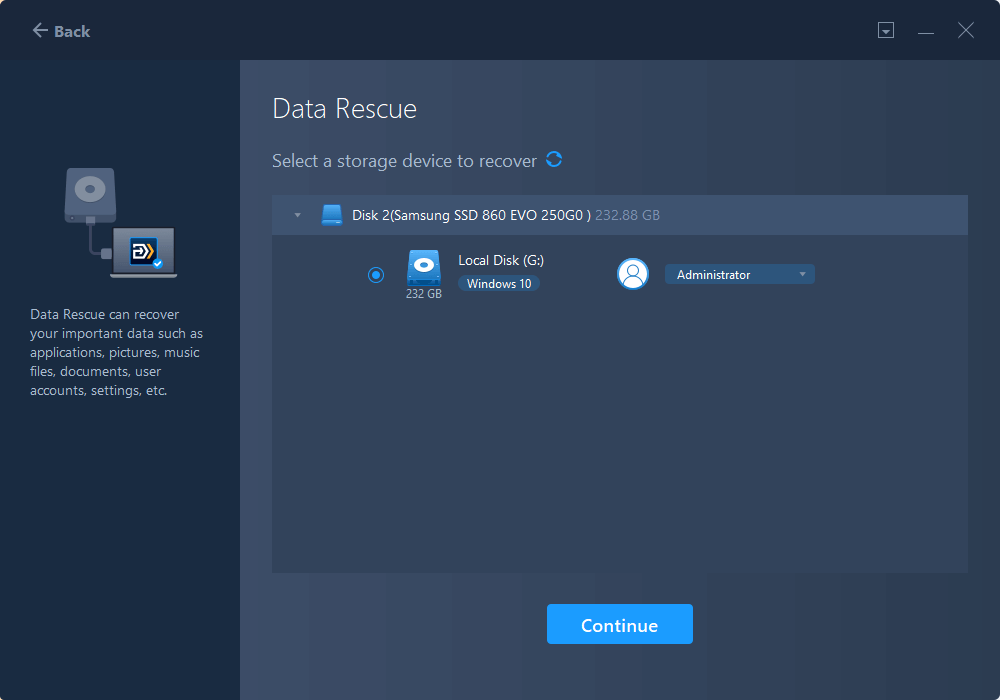
4. Sélectionnez les applications, fichiers et comptes souhaités que vous souhaitez récupérer.
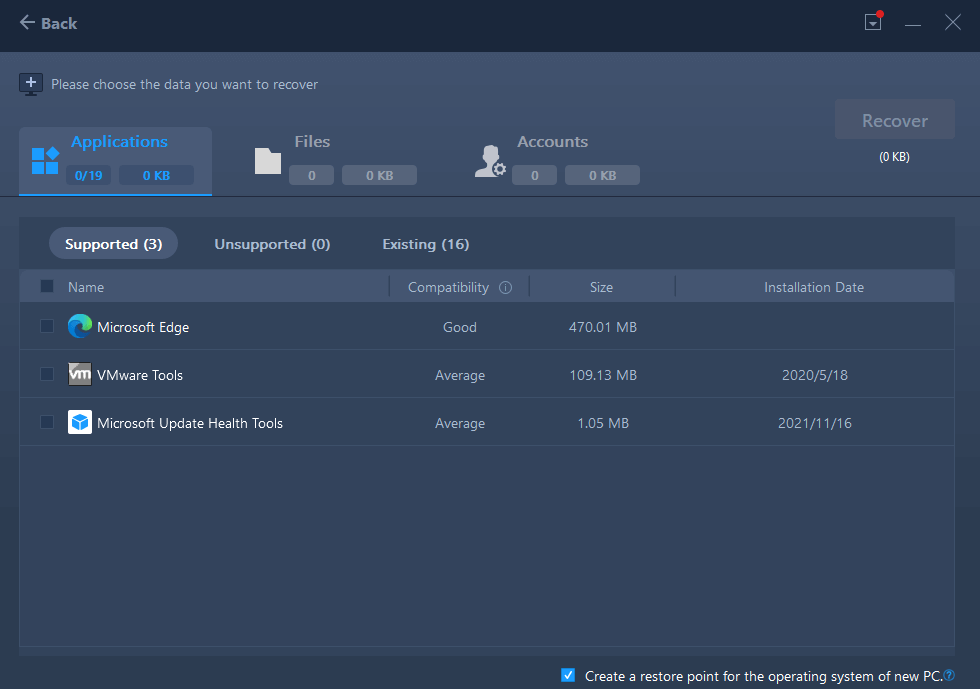
5. Attendez quelques secondes pour terminer le transfert de données.
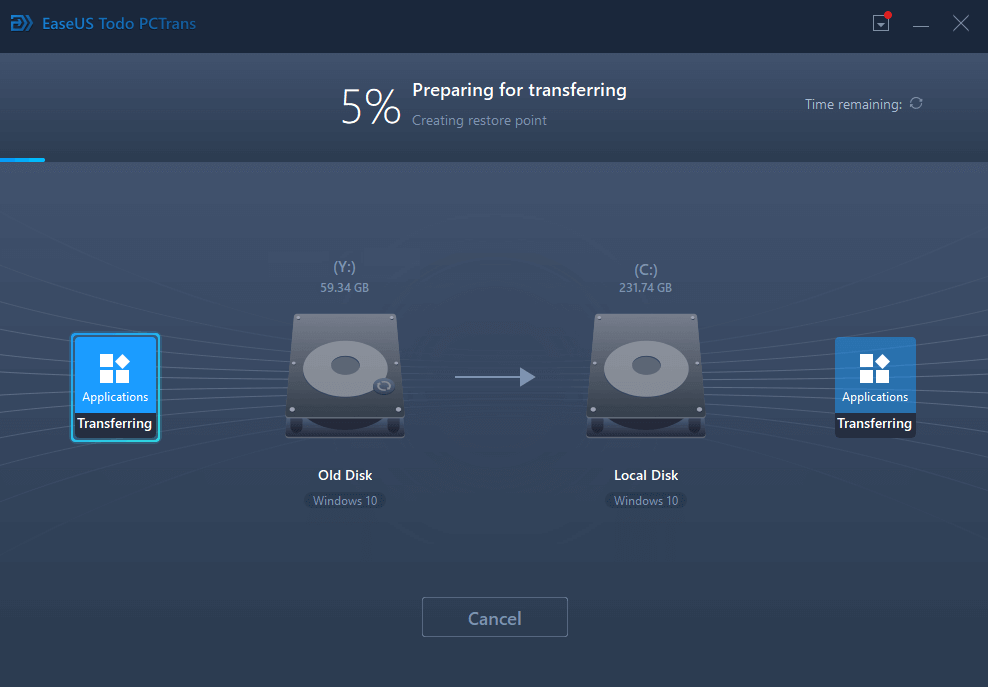
Vous pouvez l'utiliser pour accéder à toutes vos données, afin de ne pas avoir à craindre de perdre des souvenirs plus précieux. Tout ce dont vous avez besoin est un ordinateur fonctionnel et des clés USB. Vous constaterez peut-être même que rien n’a été perdu à cause d’un ordinateur portable à écran cassé. Téléchargez simplement PCTrans et essayez-le.
Si vous trouvez cette méthode utile, n'hésitez pas à partager cette page avec vos amis qui pourraient également en avoir besoin.
2. Utilisez un moniteur externe pour supprimer les données
L'autre méthode pour récupérer des fichiers sur un écran d'ordinateur portable cassé consiste à utiliser un moniteur externe. L'écran LCD de l'ordinateur portable fonctionne toujours (seulement il ne peut pas afficher) ; vous aurez besoin d'un moniteur externe pour accéder aux données. Dans ce processus, vous devez utiliser un câble VGA ou un câble HDMI, selon le moniteur que vous souhaitez utiliser.
Voici les étapes à suivre :
Étape 1. Connectez votre moniteur à la source d'alimentation et allumez-le.

Étape 2. Connectez votre câble VGA ou HDMI au moniteur et à l'ordinateur portable.

Étape 3. Allumez l'ordinateur portable et suivez les instructions à l'écran de votre ordinateur portable. Si vous ne voyez pas d'option permettant d'étendre votre bureau à un autre écran, vérifiez les paramètres de votre ordinateur portable ou installez le logiciel DisplayLink (gratuit) si nécessaire. Cette option vous permet de continuer à utiliser votre ordinateur portable tout en accédant aux données de son disque dur via un moniteur externe (cela fonctionne même si l'écran de votre ordinateur portable fonctionne).

Étape 4. Une fois que vous avez accédé au disque dur de l'ordinateur portable, vous pouvez récupérer les données de l'écran cassé de l'ordinateur portable.
Conclusion
Si vous essayez de récupérer vos données sur un écran d'ordinateur portable cassé, vous pouvez suivre plusieurs étapes dont nous avons parlé ci-dessus. Malheureusement, vous ne pourrez plus rien voir sur votre écran cassé ; cependant, vous devriez pouvoir récupérer certaines de vos informations avec les méthodes. À tout le moins, avec l'écran de l'ordinateur portable cassé, comment récupérer les données, l'utilisation d'EaseUS Todo PCTrans pour migrer les données contribuera à atténuer les futures attaques de panique. Vous pouvez également utiliser ce logiciel pour déplacer les programmes installés vers un autre lecteur sous Windows.
Avis de Produit
-
EaseUS Todo PCTrans Free est une solution logicielle utile et fiable créée pour servir dans les opérations de migration d'ordinateurs, que ce soit d'une machine à une autre ou d'une version antérieure de votre système d'exploitation à une plus récente.
En savoir plus -
EaseUS Todo PCTrans est créé par les gens d'EaseUS, qui fabriquent des outils incroyables vous permettant de gérer vos sauvegardes et de récupérer vos disques durs morts. Bien que ce ne soit pas un outil officiel, EaseUS a la réputation d'être très bon avec ses logiciels et son code.
En savoir plus
-
Il offre la possibilité de déplacer l'intégralité de votre compte utilisateur depuis votre ancien ordinateur, ce qui signifie que tout est rapidement migré. Vous conservez votre installation Windows (et les pilotes appropriés pour votre nouveau PC), mais vous récupérez également toutes vos applications, paramètres, préférences, images, documents et autres données importantes.
En savoir plus
Articles associés:
EaseUS Todo PCTrans
EaseUS Todo PCTrans permet de transférer les paramètres, les applications et les données entre les PC et les disques durs. Votre logiciel polyvalent de transfert et de migration de PC pour mettre à niveau les appareils sans réinstallation.
Avis de Produit

